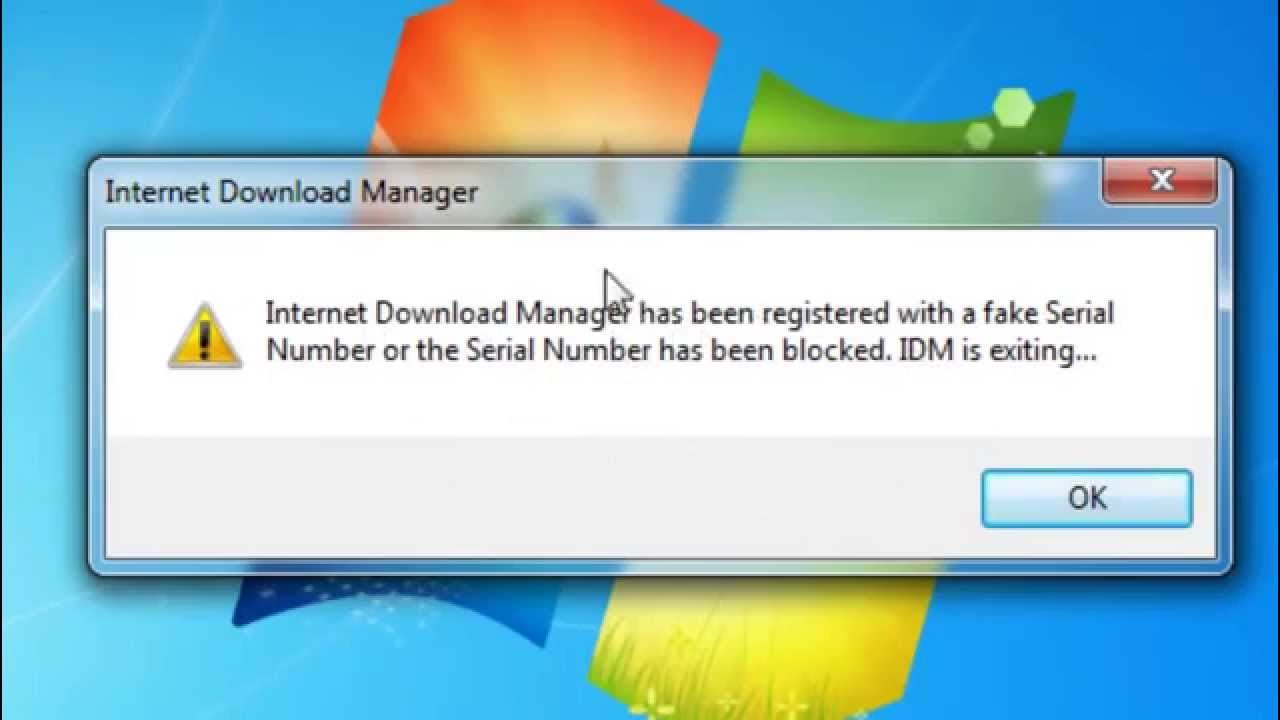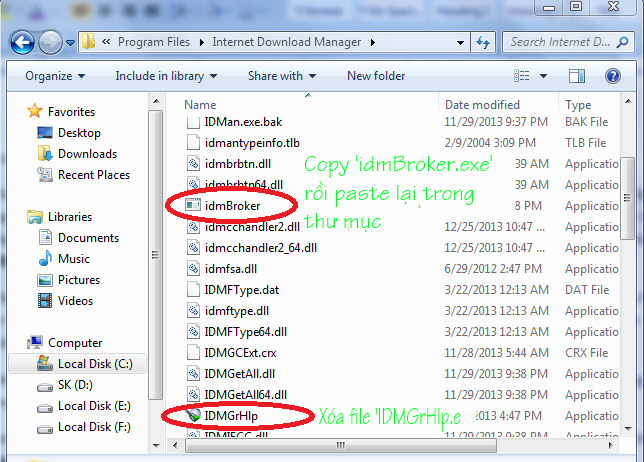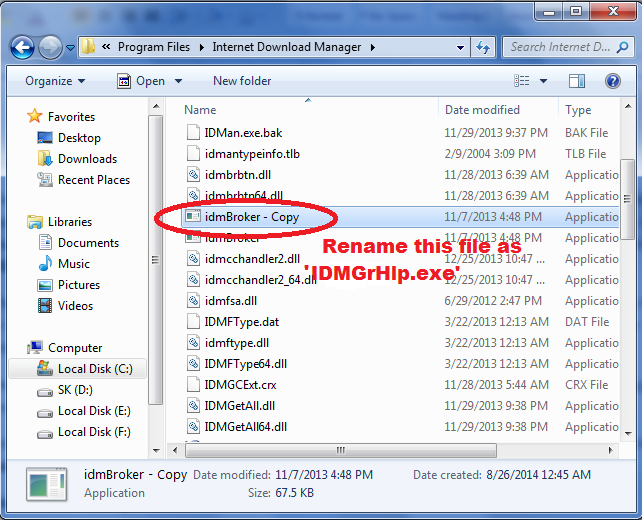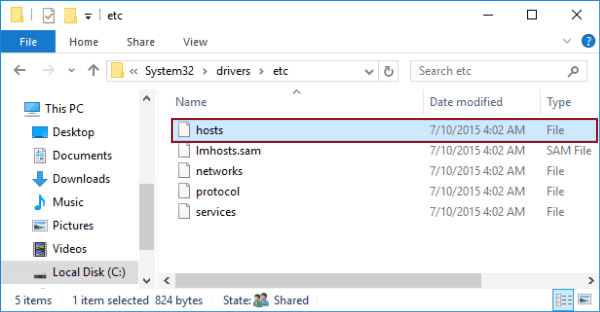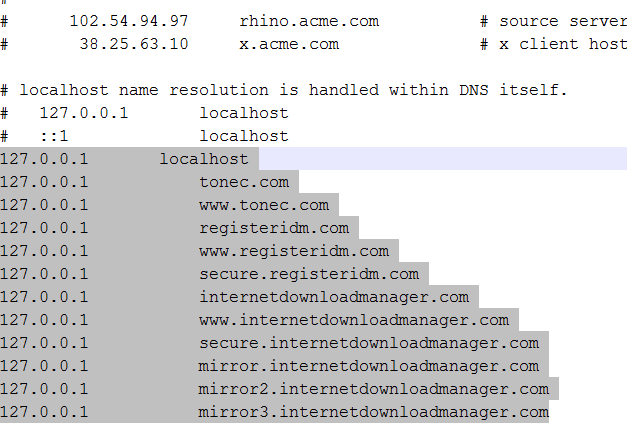Internet Download Manager (IDM) được sử dụng vì nó sẽ giúp bạn tải về các tập tin tốc độ cao từ web. Nhưng IDM hiện tại chúng ta đang dùng hầu hết là IDM Cờ-rắc, tức là dùng key lậu. Hiếm khi thấy người mua key IDM bản quyền. Sau một thời gian nào đó, những người sáng lập ra phần mềm hỗ trợ download IDM này phát hiện ra và block toàn bộ những key lậu đó. Khiến bạn nhận thông báo IDM has been registered with a fake Serial Number or the Serial Number của IDM khi bạn nằm trong số những người bị IDM phát hiện dùng key không bản quyền.
Lỗi này làm bạn rất khó chịu vì nó xuất hiện mỗi khi bạn muốn tải về một số tập tin hoặc khi bạn khởi động hệ thống của bạn.
Ở bài viết này tôi sẽ tiết lộ 2 cách đơn giản và các bước dễ dàng để thoát khỏi thông báo này mà không sử dụng bất kỳ tập tin torrent hoặc không sử dụng bất kỳ phím nối tiếp.
Hãy bắt đầu với các phương pháp để giải quyết vấn đề của IDM trong đó cho thấy IDM has been registered with the fake serial number .
Trước khi tiến hành sử dụng IObit Uninstallerđể gỡ bỏ cài đặtIDM trước đây hoàn toàn.
Phương pháp 1:Chỉnh sửa với File IDM
Bước 1:
Mở cửa sổ Explorer và điều hướng đến thư mục Internet Download Managertrong file chương trình.
Mở thư mục Internet Download Managerđể xem danh sách các filenhư hình dưới đây:
Bước 2:
Trong cửa sổ mở ra, tìm kiếm và xóa fileIDMGrHlp.exe. Và copyidmBroker.exe từ cùng một thư mục và dán nó vào cùng một thư mục.
Bước 3:
Bây giờ đổi tên các tập tin sao chép của idmBroker.exe để IDMGrHlp.exe như hình dưới đây:
Bước 4:
Bây giờ bước cuối cùng là khởi động lại hệ thống của bạn để áp dụng IDM mới được chỉnh sửa và tiến hành downlaond mà không bịbất kỳ sự gián đoạn nào.
Cách 2: Sử dụngFile Host
Bước 1. Mở cửa sổ Explorer và điều hướng đến thư mục> C: \ Windows \ System32 \ drivers \ etc \ .
Thư mục này chứa 5 file trong đó có mộtfile hosts.
Bước2. Nhấp chuột phải vào tập tin đó theo bởi Open With >> Notepad.
Bước3. Một khi bạn đã mở file này trong Notepad. Trong trường hợp của tôi, tôi đang sử dụng Notepadd ++ nó không cóbất kỳ sự khác biệt nào.
Bây giờ chỉ cần sao chép những dòng dưới đây của mã và dán nó vào sau dòng cuối cùng trong filehosts, rồi lưu lại.
Tonec.com 127.0.0.1
127.0.0.1 www.tonec.com
127.0.0.1 registeridm.com
127.0.0.1 www.registeridm.com
127.0.0.1 secure.registeridm.com
127.0.0.1 internetdownloadmanager.com
127.0.0.1 www.internetdownloadmanager.com
secure.internetdownloadmanager.com 127.0.0.1
127.0.0.1 mirror.internetdownloadmanager.com
127.0.0.1 mirror2.internetdownloadmanager.com
127.0.0.1 mirror3.internetdownloadmanager.com
Mã của bạn trông như thế này:
Bước 4. Bây giờ chỉ cần khởi động lại hệ thống của bạn để xem hiệu quả. Thưởng thức tải mà không bị gián đoạn.
Lưu ý: Cách 2 sẽ cho phép bạn sử dụng IDM không cần đăng ký IDM trên internet.
Tìm hiểu thêm các Thủ thuật máy tính hay nhất!!!